07
مهبرای برنامهریزی و زمانبندی پروژهها در مایکروسافت پراجکت سرور (Microsoft Project Server)، مراحل زیر را دنبال کنید:
مایکروسافت پراجکت سرور (Microsoft Project Server) یک ابزار قدرتمند برای مدیریت پروژهها است که به سازمانها کمک میکند تا پروژههای خود را بهطور موثرتری مدیریت کنند. در اینجا چند نکته کلیدی برای مدیریت پروژه در پراجکت سرور آورده شده است:
با استفاده از پراجکت سرور، میتوانید پروژههای جدید را تعریف کنید و اطلاعات مربوط به هر پروژه را وارد کنید. این اطلاعات شامل نام پروژه، توضیحات، تاریخ شروع و پایان، مدیر پروژه و سایر جزئیات است.
برای تعریف پروژهها در مایکروسافت پراجکت سرور (Microsoft Project Server)، مراحل زیر را دنبال کنید:
ورود به سیستم: ابتدا وارد پراجکت سرور شوید. این کار معمولاً از طریق مرورگر وب و با استفاده از Project Web App (PWA) انجام میشود.
ایجاد پروژه جدید:
در نوار ابزار بالا، روی گزینه “Projects” کلیک کنید.
سپس روی “New” کلیک کنید و گزینه “Enterprise Project” را انتخاب کنید.
وارد کردن اطلاعات پروژه:
فرم ایجاد پروژه باز میشود. در این فرم، اطلاعات اولیه پروژه مانند نام پروژه، توضیحات، تاریخ شروع و پایان، مدیر پروژه و سایر جزئیات را وارد کنید.
پس از وارد کردن اطلاعات، روی “Save” کلیک کنید تا پروژه ایجاد شود.
تعریف وظایف و فعالیتها:
پس از ایجاد پروژه، میتوانید وظایف و فعالیتهای مختلف را تعریف کنید.
برای این کار، به تب “Tasks” بروید و وظایف جدید را اضافه کنید. میتوانید زمانبندی، منابع و وابستگیهای هر وظیفه را نیز مشخص کنید.
تخصیص منابع:
برای تخصیص منابع به وظایف، به تب “Resource” بروید و منابع مورد نظر را به وظایف اختصاص دهید.
میتوانید منابع انسانی، مالی و مادی را به وظایف مختلف تخصیص دهید.
ذخیره و انتشار پروژه:
پس از تعریف وظایف و تخصیص منابع، پروژه را ذخیره کنید.
برای انتشار پروژه و در دسترس قرار دادن آن برای سایر اعضای تیم، روی “Publish” کلیک کنید.
پیگیری و مدیریت پروژه:
پس از ایجاد و انتشار پروژه، میتوانید پیشرفت پروژه را پیگیری کنید.
از ابزارهای مختلف پراجکت سرور مانند گزارشها، نمودارها و داشبوردها برای مدیریت و نظارت بر پروژه استفاده کنید.
پراجکت سرور به شما امکان میدهد تا وظایف و فعالیتهای مختلف را تعریف کنید و زمانبندی پروژه را ایجاد کنید. میتوانید وابستگیهای بین وظایف را مشخص کنید و منابع مورد نیاز را تخصیص دهید.
برای برنامهریزی و زمانبندی پروژهها در مایکروسافت پراجکت سرور (Microsoft Project Server)، مراحل زیر را دنبال کنید:
تعریف وظایف و فعالیتها:
پس از ایجاد پروژه، به تب “Tasks” بروید و وظایف جدید را اضافه کنید.
برای هر وظیفه، نام، مدت زمان، تاریخ شروع و پایان، و وابستگیهای آن را مشخص کنید.
میتوانید وظایف را به صورت سلسله مراتبی سازماندهی کنید تا ساختار پروژه را بهتر نمایش دهید.
تخصیص منابع:
به تب “Resource” بروید و منابع مورد نظر را به وظایف اختصاص دهید.
منابع میتوانند شامل افراد، تجهیزات و مواد باشند.
برای هر منبع، میزان تخصیص و مدت زمان استفاده را مشخص کنید.
تنظیم تقویم پروژه:
تقویم پروژه را تنظیم کنید تا زمانبندی دقیقتری داشته باشید.
میتوانید تقویمهای مختلفی برای پروژهها، منابع و وظایف تعریف کنید.
تعطیلات، روزهای کاری و ساعات کاری را در تقویم مشخص کنید.
تنظیم وابستگیها:
وابستگیهای بین وظایف را تنظیم کنید تا ترتیب انجام آنها مشخص شود.
وابستگیها میتوانند شامل شروع به پایان (FS)، پایان به شروع (SF)، شروع به شروع (SS) و پایان به پایان (FF) باشند.
تنظیم محدودیتها:
محدودیتهای زمانی و منابع را برای وظایف مشخص کنید.
میتوانید محدودیتهایی مانند “شروع نه زودتر از” (Start No Earlier Than) و “پایان نه دیرتر از” (Finish No Later Than) را تنظیم کنید.
بررسی و بهروزرسانی زمانبندی:
زمانبندی پروژه را بررسی کنید و در صورت نیاز بهروزرسانی کنید.
از ابزارهای مختلف پراجکت سرور مانند نمودار گانت (Gantt Chart) و نمای تقویم (Calendar View) برای مشاهده و مدیریت زمانبندی استفاده کنید.
ذخیره و انتشار پروژه:
پس از تنظیم زمانبندی و تخصیص منابع، پروژه را ذخیره کنید.
برای انتشار پروژه و در دسترس قرار دادن آن برای سایر اعضای تیم، روی “Publish” کلیک کنید.
این مراحل به شما کمک میکنند تا پروژههای خود را بهطور موثری برنامهریزی و زمانبندی کنید.
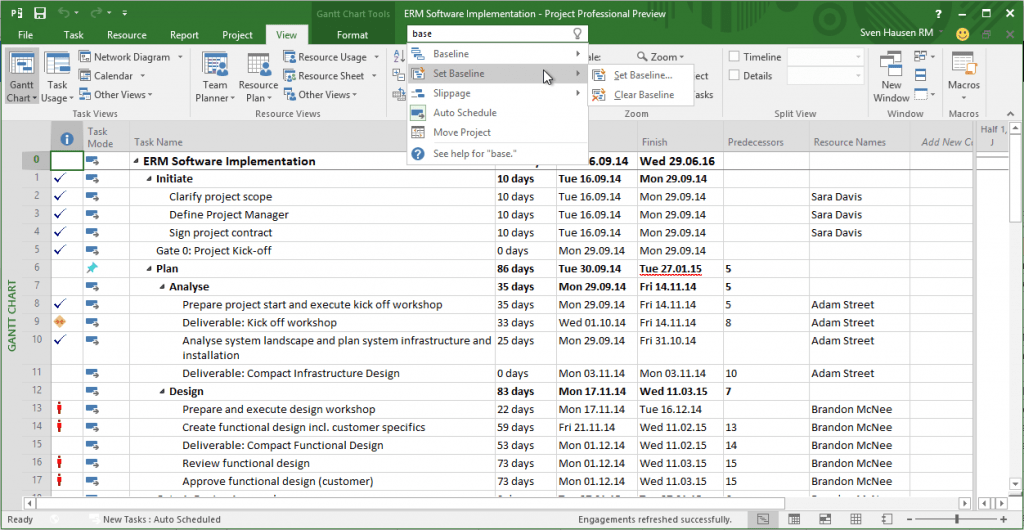
با استفاده از پراجکت سرور، میتوانید منابع انسانی، مالی و مادی را به وظایف مختلف تخصیص دهید. این ابزار به شما کمک میکند تا بهرهوری منابع را به حداکثر برسانید و از منابع موجود به بهترین شکل استفاده کنید.
برای وارد کردن اطلاعات پروژه در مایکروسافت پراجکت سرور (Microsoft Project Server)، مراحل زیر را دنبال کنید:
ورود به سیستم: ابتدا وارد پراجکت سرور شوید. این کار معمولاً از طریق مرورگر وب و با استفاده از Project Web App (PWA) انجام میشود.
ایجاد پروژه جدید:
در نوار ابزار بالا، روی گزینه “Projects” کلیک کنید.
سپس روی “New” کلیک کنید و گزینه “Enterprise Project” را انتخاب کنید.
وارد کردن اطلاعات پروژه:
فرم ایجاد پروژه باز میشود. در این فرم، اطلاعات اولیه پروژه مانند نام پروژه، توضیحات، تاریخ شروع و پایان، مدیر پروژه و سایر جزئیات را وارد کنید.
پس از وارد کردن اطلاعات، روی “Save” کلیک کنید تا پروژه ایجاد شود.
تعریف وظایف و فعالیتها:
پس از ایجاد پروژه، میتوانید وظایف و فعالیتهای مختلف را تعریف کنید.
برای این کار، به تب “Tasks” بروید و وظایف جدید را اضافه کنید. میتوانید زمانبندی، منابع و وابستگیهای هر وظیفه را نیز مشخص کنید.
تخصیص منابع:
برای تخصیص منابع به وظایف، به تب “Resource” بروید و منابع مورد نظر را به وظایف اختصاص دهید.
میتوانید منابع انسانی، مالی و مادی را به وظایف مختلف تخصیص دهید.
ذخیره و انتشار پروژه:
پس از تعریف وظایف و تخصیص منابع، پروژه را ذخیره کنید.
برای انتشار پروژه و در دسترس قرار دادن آن برای سایر اعضای تیم، روی “Publish” کلیک کنید.
پراجکت سرور ابزارهای مختلفی برای پیگیری و نظارت بر پیشرفت پروژهها فراهم میکند. میتوانید از گزارشها، نمودارها و داشبوردها برای مشاهده وضعیت پروژهها و ارزیابی عملکرد استفاده کنید.
برای تعریف وظایف و فعالیتها در مایکروسافت پراجکت سرور (Microsoft Project Server)، مراحل زیر را دنبال کنید:
ورود به سیستم: ابتدا وارد پراجکت سرور شوید. این کار معمولاً از طریق مرورگر وب و با استفاده از Project Web App (PWA) انجام میشود.
انتخاب پروژه:
در نوار ابزار بالا، روی گزینه “Projects” کلیک کنید.
پروژهای که میخواهید وظایف آن را تعریف کنید، انتخاب کنید.
دسترسی به وظایف پروژه:
پس از انتخاب پروژه، به تب “Tasks” بروید.
در این تب، میتوانید لیستی از تمامی وظایف پروژه را مشاهده کنید.
تعریف وظایف جدید:
برای تعریف وظایف جدید، روی “New Task” کلیک کنید.
فرم ایجاد وظیفه باز میشود. در این فرم، اطلاعات مربوط به وظیفه مانند نام وظیفه، تاریخ شروع و پایان، مدت زمان، و وابستگیها را وارد کنید.
پس از وارد کردن اطلاعات، روی “Save” کلیک کنید تا وظیفه ایجاد شود.
تعریف فعالیتها:
فعالیتها را میتوانید به عنوان زیرمجموعهای از وظایف تعریف کنید.
برای این کار، وظیفهای که میخواهید فعالیتهای آن را تعریف کنید، انتخاب کنید و روی “Add Subtask” کلیک کنید.
فرم ایجاد فعالیت باز میشود. اطلاعات مربوط به فعالیت مانند نام فعالیت، تاریخ شروع و پایان، مدت زمان، و وابستگیها را وارد کنید.
پس از وارد کردن اطلاعات، روی “Save” کلیک کنید تا فعالیت ایجاد شود.
تنظیم وابستگیها:
وابستگیهای بین وظایف و فعالیتها را تنظیم کنید تا زمانبندی دقیقتری داشته باشید.
برای این کار، وظیفه یا فعالیت مورد نظر را انتخاب کنید و وابستگیهای آن را مشخص کنید.
ذخیره و انتشار پروژه:
پس از تعریف وظایف و فعالیتها، پروژه را ذخیره کنید.
برای انتشار پروژه و در دسترس قرار دادن آن برای سایر اعضای تیم، روی “Publish” کلیک کنید.
پراجکت سرور به شما امکان میدهد تا ریسکها و مشکلات پروژهها را شناسایی و مدیریت کنید. میتوانید اقدامات پیشگیرانه و اصلاحی را برای کاهش تأثیرات منفی ریسکها و مشکلات انجام دهید.
برای تخصیص منابع به وظایف در مایکروسافت پراجکت سرور (Microsoft Project Server)، مراحل زیر را دنبال کنید:
ورود به سیستم: ابتدا وارد پراجکت سرور شوید. این کار معمولاً از طریق مرورگر وب و با استفاده از Project Web App (PWA) انجام میشود.
انتخاب پروژه:
در نوار ابزار بالا، روی گزینه “Projects” کلیک کنید.
پروژهای که میخواهید منابع را به وظایف آن تخصیص دهید، انتخاب کنید.
دسترسی به وظایف پروژه:
پس از انتخاب پروژه، به تب “Tasks” بروید.
در این تب، میتوانید لیستی از تمامی وظایف پروژه را مشاهده کنید.
تخصیص منابع به وظایف:
وظیفهای که میخواهید منبع را به آن تخصیص دهید، انتخاب کنید.
روی وظیفه کلیک کنید و گزینه “Assign Resources” را انتخاب کنید.
لیستی از منابع موجود نمایش داده میشود. منبع مورد نظر را انتخاب کنید و میزان تخصیص را وارد کنید.
روی “Assign” کلیک کنید تا منبع به وظیفه تخصیص داده شود.
ذخیره و انتشار پروژه:
پس از تخصیص منابع، پروژه را ذخیره کنید.
برای انتشار پروژه و در دسترس قرار دادن آن برای سایر اعضای تیم، روی “Publish” کلیک کنید.
پراجکت سرور ابزارهای مختلفی برای همکاری تیمی فراهم میکند. اعضای تیم میتوانند وظایف خود را مشاهده کنند، اطلاعات را بهروزرسانی کنند و با سایر اعضای تیم در ارتباط باشند.
همکاری تیمی در مایکروسافت پراجکت سرور (Microsoft Project Server) به شما امکان میدهد تا با اعضای تیم خود بهطور موثری همکاری کنید و پروژهها را بهطور هماهنگ مدیریت کنید. در اینجا چند نکته کلیدی برای بهبود همکاری تیمی در پراجکت سرور آورده شده است:
ابزارهای همکاری تیمی
Project Web App (PWA):
از PWA برای دسترسی به پروژهها، وظایف و منابع استفاده کنید.
اعضای تیم میتوانند از طریق PWA به اطلاعات پروژه دسترسی پیدا کنند و وظایف خود را مدیریت کنند.
Task Management:
وظایف را به اعضای تیم تخصیص دهید و پیشرفت آنها را پیگیری کنید.
اعضای تیم میتوانند وضعیت وظایف خود را بهروزرسانی کنند و پیشرفت کار خود را گزارش دهند.
Resource Management:
منابع را به وظایف مختلف تخصیص دهید و بار کاری آنها را مدیریت کنید.
اعضای تیم میتوانند زمانبندی و بار کاری خود را مشاهده کنند و برنامهریزی دقیقتری داشته باشند.
Timesheets:
اعضای تیم میتوانند زمان صرف شده برای وظایف مختلف را ثبت کنند.
مدیران پروژه میتوانند زمانبندی و بهرهوری تیم را بررسی کنند.
Collaboration Sites:
از سایتهای همکاری برای به اشتراک گذاری اسناد، فایلها و اطلاعات پروژه استفاده کنید.
اعضای تیم میتوانند بهطور مشترک روی اسناد کار کنند و نظرات خود را به اشتراک بگذارند.
Reporting and Dashboards:
از گزارشها و داشبوردها برای مشاهده وضعیت پروژهها و منابع استفاده کنید.
اعضای تیم میتوانند اطلاعات مربوط به پروژهها را مشاهده کنند و تصمیمات بهتری بگیرند.
مایکروسافت پراجکت سرور یک ابزار قدرتمند برای مدیریت پروژهها است که به سازمانها کمک میکند تا پروژههای خود را بهطور موثرتری مدیریت کنند. با استفاده از این ابزار، میتوانید پروژههای خود را برنامهریزی، زمانبندی و پیگیری کنید، منابع را تخصیص دهید و ریسکها و مشکلات را مدیریت کنید. همچنین، پراجکت سرور ابزارهای مختلفی برای همکاری تیمی و نظارت بر پیشرفت پروژهها فراهم میکند.
در خبرنامه ما مشترک شوید و آخرین اخبار و به روزرسانی های را در صندوق ورودی خود مستقیماً دریافت کنید.
© تمامی حقوق این قالب متعلق به گروه طراحی آرشا میباشد.
دیدگاه
Mohana,
18 مه 2025ممنون از توضیحاتتون
محمد,
18 مه 2025خیلی مفید بود، منتظر ادامهی مطالب هستم
سمانه,
21 مه 2025فوق العاده بود